
Inhaltsverzeichnis:
- Lieferungen
- Schritt 1: Verbinden Sie die Drähte mit der Lampenfassung:
- Schritt 2: Verbinden Sie die Glühbirne mit dem Relais:
- Schritt 3: Relais an NodeMCU anschließen:
- Schritt 4: Konfigurieren von Blynk:
- Schritt 5: Hinzufügen von NodeMCU zu Boards:
- Schritt 6: Hochladen des Codes:
- Schritt 7: Einrichten von IFTTT:
- Schritt 8: Jetzt sind wir fertig:
- Autor John Day [email protected].
- Public 2024-01-30 07:18.
- Zuletzt bearbeitet 2025-01-23 12:52.
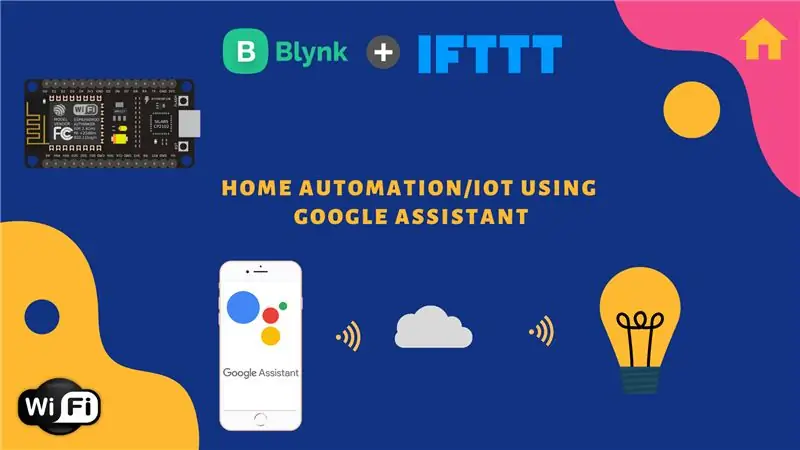


Ein einfaches Projekt zur Steuerung von Geräten mit Google Assistant:
Warnung: Der Umgang mit Netzstrom kann gefährlich sein. Mit äußerster Sorgfalt behandeln. Stellen Sie einen professionellen Elektriker ein, während Sie mit offenen Stromkreisen arbeiten. Für entstandene Schäden übernehme ich keine Haftung. Machen Sie eine sichere Erfahrung.
Schaut mal auf meinem Youtube-Kanal vorbei:
Lieferungen
Verwendete Teile:
KnotenMCU
Relais
Jumper
Glühbirne und Halter
Schritt 1: Verbinden Sie die Drähte mit der Lampenfassung:
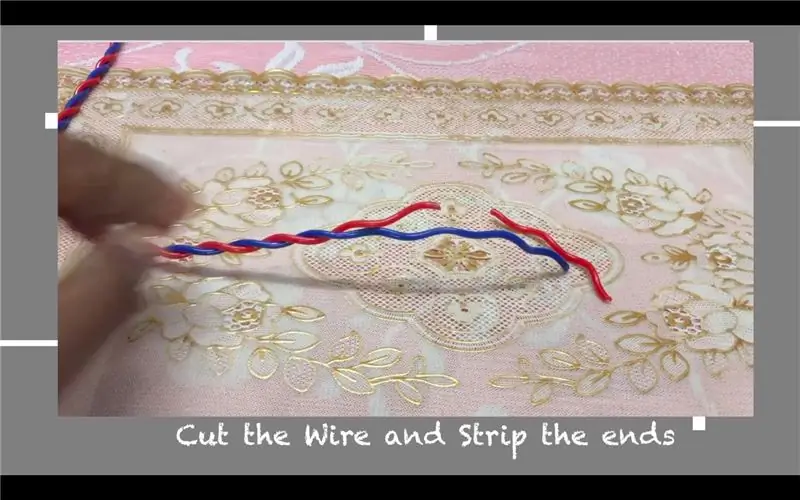
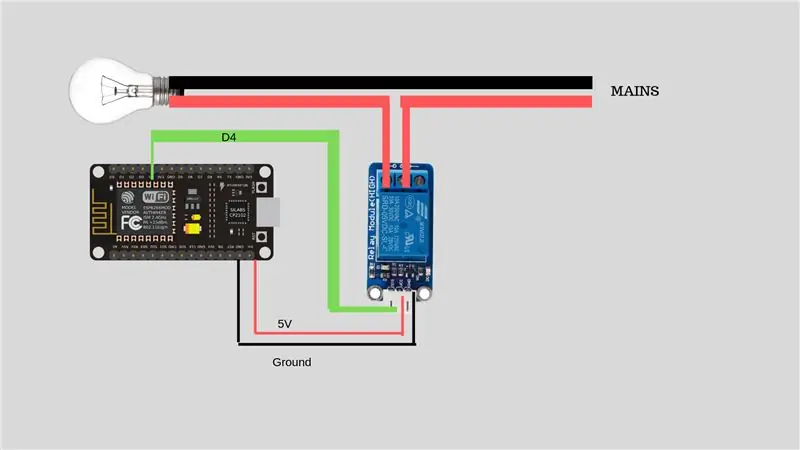
Schneiden Sie den Draht in zwei Teile und streifen Sie die Enden ab.
Schrauben Sie die Drähte an die Lampenfassung
Schritt 2: Verbinden Sie die Glühbirne mit dem Relais:
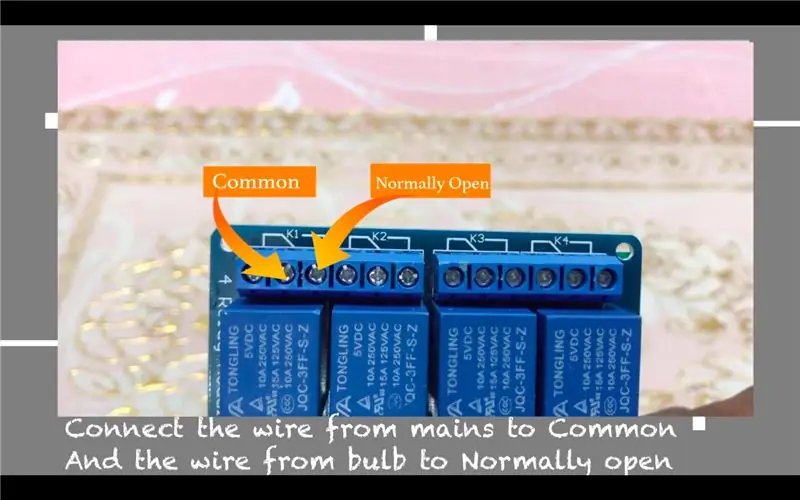
Verbinden Sie das Kabel von Mains zu Common.
Schließen Sie das Kabel an die Glühbirne in Normalerweise offen an.
Schritt 3: Relais an NodeMCU anschließen:
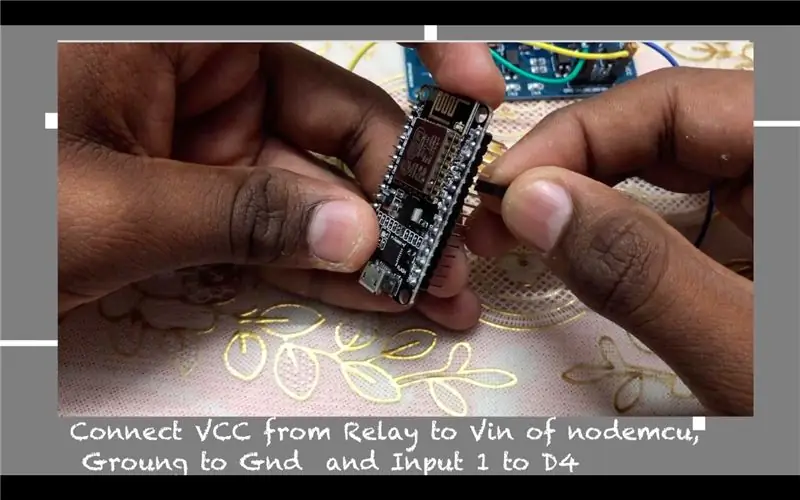
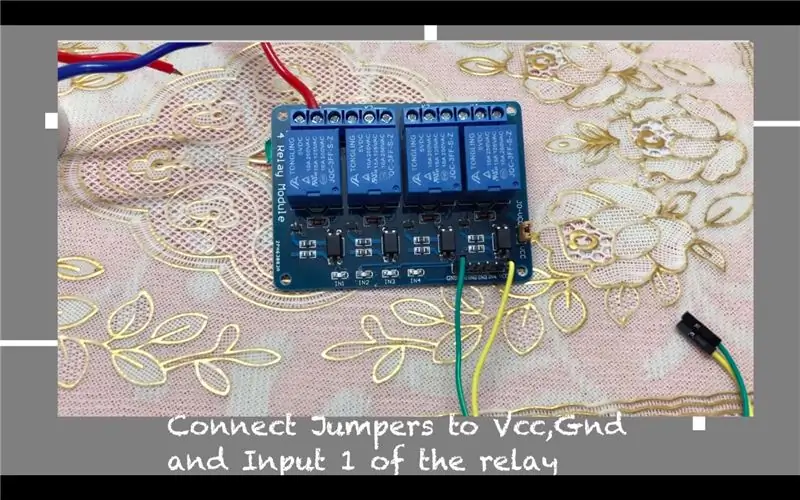
Verbinden Sie die Jumper von Vcc des Relais mit Vin von Nodemcu, Masse mit Masse und Eingang 1 mit D4.
Schritt 4: Konfigurieren von Blynk:
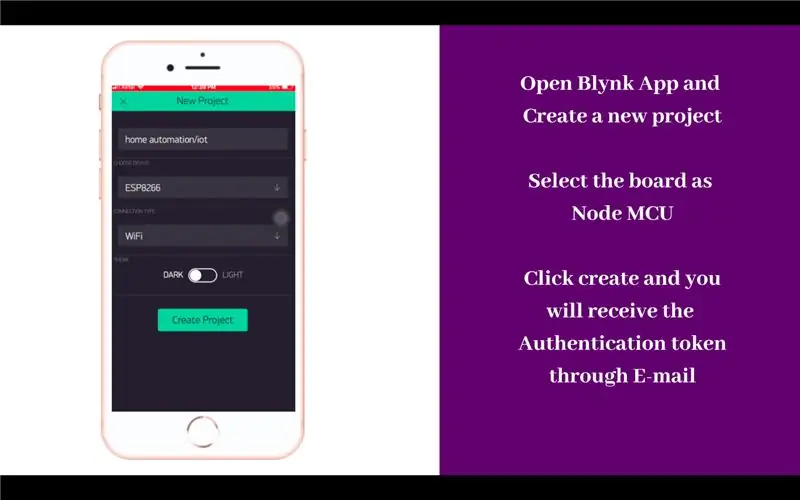
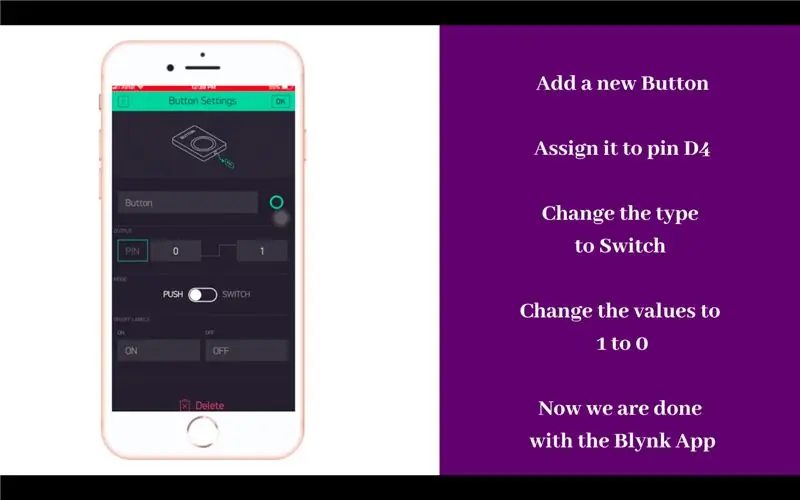
Schritt 5: Hinzufügen von NodeMCU zu Boards:
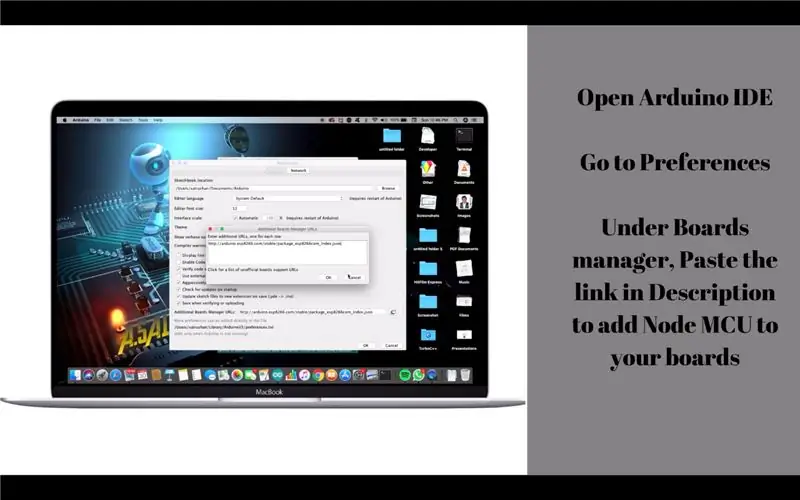
NodeMCU-Board-Manager-URL
Schritt 6: Hochladen des Codes:
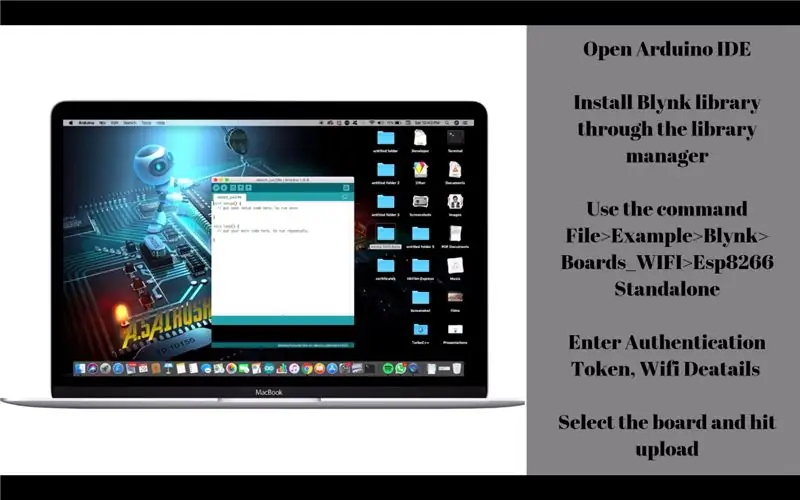
Code:
Schritt 7: Einrichten von IFTTT:
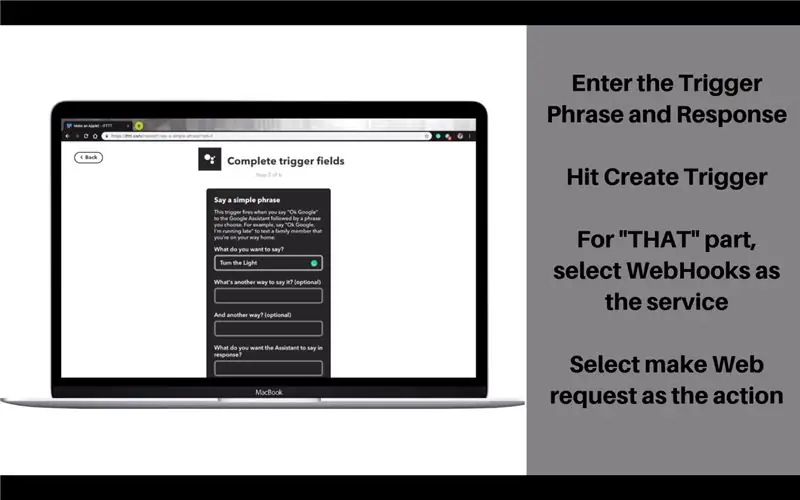
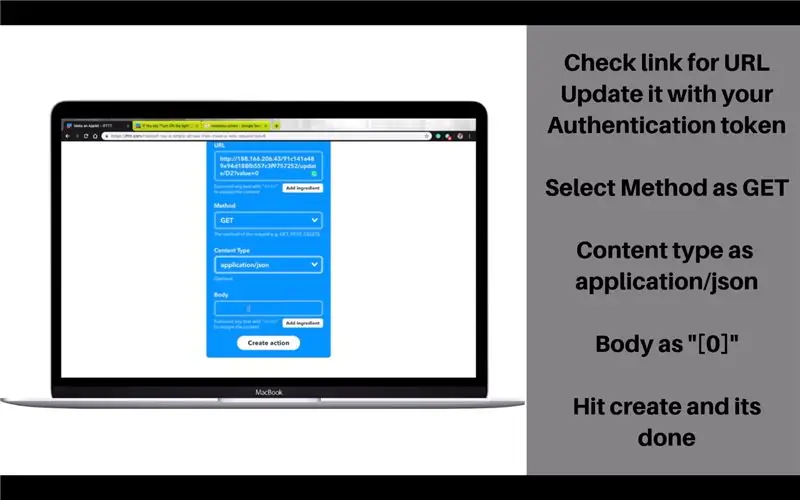
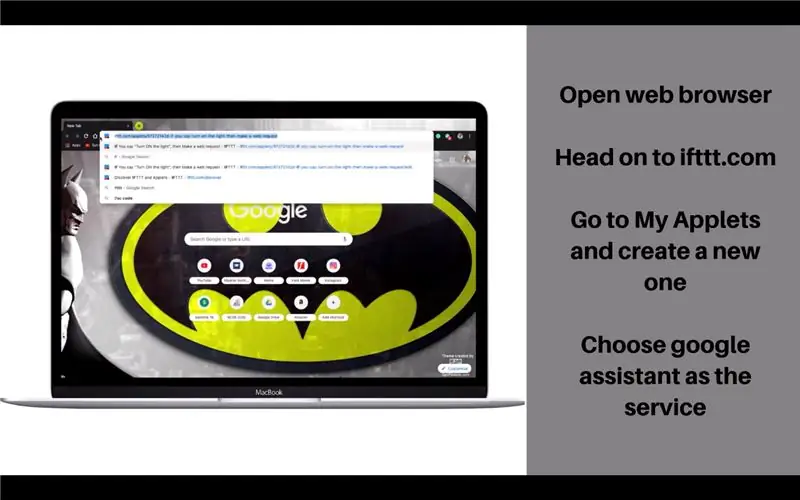
WebHooks-URL: https://188.166.206.43/Ihr Authentifizierungstoken/update/D2?value=0
Die hier angegebene Pinnummer ist der GPIO-Pin der NodeMCU und nicht die physische Boardnummer.
Sobald die Aktion ausgelöst wird, wird eine Webanfrage gestellt. Dies schaltet das Relais ein.
In ähnlicher Weise kann ein Trigger zum Ausschalten mit Value=1 und Body "[1]" erstellt werden.
Empfohlen:
Hausbeleuchtung mit Google Assistant mit Arduino steuern - Gunook

Steuern Sie Hauslichter mit Google Assistant mit Arduino: (Update vom 22. August 2020: Diese Anleitung ist 2 Jahre alt und basiert auf einigen Apps von Drittanbietern. Jede Änderung auf ihrer Seite kann dazu führen, dass dieses Projekt nicht funktioniert. Es kann oder kann nicht arbeiten Sie jetzt, aber Sie können es als Referenz verfolgen und entsprechend ändern
Senden von Daten von drahtloser Vibration und Temperatur an Google Sheets mit Node-RED - Gunook

Senden von drahtlosen Vibrations- und Temperaturdaten an Google Sheets mit Node-RED: Einführung des drahtlosen IoT-Industrie-Vibrations- und Temperatursensors mit langer Reichweite von NCD, der sich durch die Verwendung einer drahtlosen Mesh-Netzwerkstruktur mit einer Reichweite von bis zu 2 Meilen rühmt. Dieses Gerät verfügt über einen präzisen 16-Bit-Vibrations- und Temperatursensor
Steuern von Geräten mit Sprachbefehlen mit NodeMCU - Gunook

Steuern von Geräten mit Sprachbefehl mit NodeMCU: Ich möchte nur allen Hallo sagen, dies ist mein erstes Mal, dass ich ein anweisbares Projekt schreibe. Englisch ist nicht meine Muttersprache, daher werde ich versuchen, es kurz und so klar wie möglich zu formulieren. Die Steuerung von Geräten mit Sprachbefehlen ist keine seltsame Sache
Steuern von Gleichstrommotoren mit dem L298N mit dem CloudX-Mikrocontroller - Gunook

Steuern von Gleichstrommotoren mit dem L298N mit dem CloudX-Mikrocontroller: In diesem Projekt erklären wir, wie Sie unsere L298N H-Brücke verwenden, um die Geschwindigkeit des Gleichstrommotors zu erhöhen und zu verringern. Das L298N H-Brückenmodul kann mit Motoren verwendet werden, die eine Spannung zwischen 5 und 35 V DC haben. Es gibt auch einen integrierten 5 V-Regler, wenn Sie also
Geräte mit Google Assistant steuern - Gunook

Steuerung von Geräten mit Google Assistant: Bisher haben Sie Ihren Google Assistant verwendet, um die Fragen zu Wetterbedingungen, Währungskursen, Richtung, Datum und Uhrzeit usw. zu beantworten. Ihr Google Assistant kann mehr als nur diese Fragen beantworten. Verwenden Sie jetzt Google Assistant, um Ihre
